标题:"192.168.0.254手机登陆打不开怎么办?"的相关路由器教程资料分享。- 【WiFi之家网】编辑整理。

在本文中,鸿哥将给大家详细介绍,用手机登录192.168.0.254,打不开设置界面的解决办法。
很多人用手机设置路由器或者扩展器的时候,之所以打不开 192.168.0.254登录界面,其原因主要有以下几个方面:
用户操作错误
IP地址被修改了
设备存在问题
问题一:用户操作错误
从找鸿哥解决这个问题的用户群体的统计数据来看,80%以上的用户,都是因为自己操作错误,导致的手机打不开192.168.0.254登录界面。
所以,建议同样遇到此问题的朋友,请仔细阅读这一部分的内容,并严格按照文章的方法操作。
1、未连接wifi信号
请注意了,用手机来设置路由器、扩展器的时候,手机一定要先连接到这个路由器/扩展器的wifi信号,才能够打开192.168.0.254登录界面的。
即使你的路由器、扩展器现在不能上网,用手机进行设置的时候,手机也一定要连接到它的wifi信号。手机连接wifi信号后,只能打开路由器/扩展器的设置界面,其他网址都打不开的。
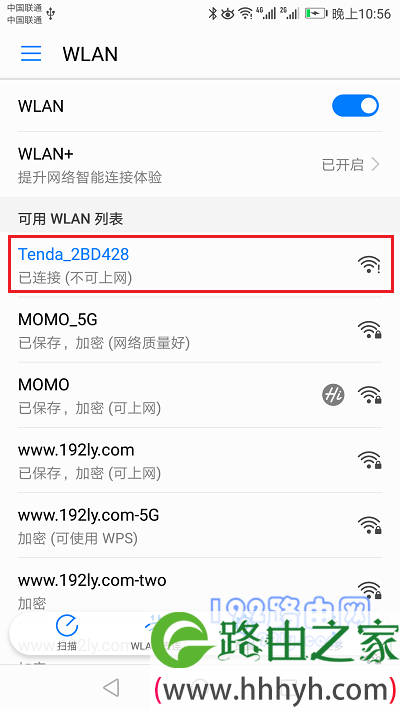
重要提示:
很多新手、小白有一种错误的认识,他们认为手机一定要可以上网,才能够设置扩展器/路由器。
实际上只要手机连接到路由器/扩展器的wifi信号,那么手机就可以打开它的登录界面,对其进行相关的设置了。这个涉及到无线局域网通信技术,具体的原理就不展开介绍了。
2、浏览器中输入错误
(1)、当你在浏览器中输入:192.168.0.254的时候,请注意了,一定要在浏览器中显示网址的位置输入,才可以打开登陆界面的。
如果你是在浏览器中的 百度、360、UC、搜狗等搜索框中输入的 192.168.0.254,肯定是打不开路由器/扩展器的登录界面的。
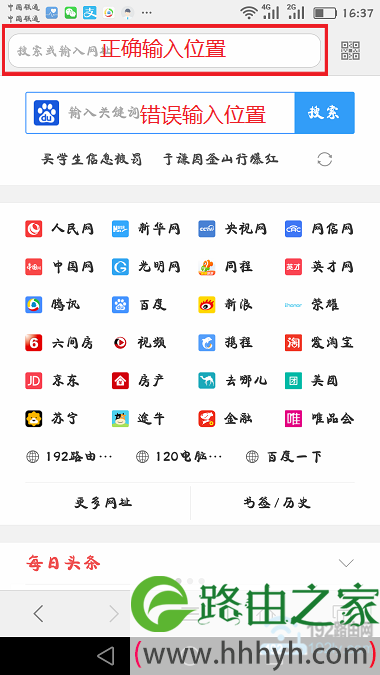
(2)、有一小部分用户,是在输入 192.168.0.254的时候,粗心大意输入错误,导致的打不开设主界面。所以,这里提醒大家,输入后仔细检查下,确保输入是正确的。
问题二:IP地址被修改了
先给大家说明一个问题,那就是路由器、扩展器的登录IP地址,是可以修改的。
如果你的路由器、扩展器的默认登录地址是:192.168.0.254 ,但是现在登录地址已经被修改了,那么继续使用:192.168.0.254 这个IP地址,肯定是打不开登录界面的了。
解决办法:
(1)、手机连接路由器、扩展器的wifi信号后,通过查看手机中的IP地址信息,来确定路由器/扩展器现在真正的登录IP地址。

温馨提示:
部分安卓手机,在连接路由器/扩展器的wifi信号后,只能查看到手机自己的IP地址,无法查看到路由器/扩展器的IP地址,则无法通过这种方式解决问题。
(2)、先把你的无线路由器、无线扩展器 恢复出厂设置,然后用手机重新设置。
恢复出厂设置的方法也很简单,找到扩展器、路由器上的复位按钮。在设备接通电源的情况下,长按复位按钮10秒左右的时间,就可以恢复出厂设置了。

温馨提示:
有些路由器、扩展器上的复位按钮,是在一个小孔里面;需要用牙签、回形针、笔尖等物体,才能够按住小孔里面的复位按钮。
问题三:设备存在问题
有一些路由器、扩展器的质量并不是太好,使用一段时间后,就会出现各种各样的问题。
解决办法:
(1)、恢复出厂设置,然后重新设置,看能否打开192.168.0.254登录界面。恢复出厂设置的方法,上面在 问题二 这一部分详细介绍了的。
(2)、恢复出厂设置后,手机连接了路由器/扩展器的wifi信号,在浏览器中输入也没问题,但仍然打不开 192.168.0.254登录页面的话。
那么,很有可能是你的这个路由器/扩展器有质量问题了,建议你联系厂家售后进行解决。
以上就是关于“192.168.0.254手机登陆打不开怎么办?”的教程!
原创文章,作者:路由器,如若转载,请注明出处:https://www.224m.com/83954.html

